Qt5教程: (3) 自定义信号与槽
1. 自定义槽
- 槽可以是任何成员函数、普通全局函数、静态函数
- 槽函数和信号的参数和返回值要一致
- 由于信号是没有返回值的, 槽函数也一定没有返回值
首先在mainwidget.h中添加槽函数:
public slots:
void mySlot();
之后在mainwidget.cpp文件中定义槽函数:
void MainWidget::mySlot()
{
b2->setText("^_^");
}
现在, 我们希望当Button2按下时, Button2显示的文本变成笑脸, 就需要将Button2的信号和我们自定义的槽函数连接:
connect(b2, &QPushButton::clicked, this, &MainWidget::mySlot);
保存后运行, 点击Button2就会变成笑脸了:
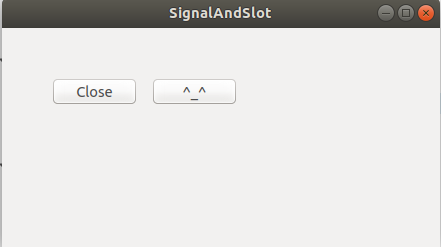
附录
mainwidget.h
#ifndef MAINWIDGET_H
#define MAINWIDGET_H
#include <QWidget>
#include <QPushButton>
class MainWidget : public QWidget
{
Q_OBJECT
public:
MainWidget(QWidget *parent = 0);
~MainWidget();
public slots:
void mySlot();
private:
QPushButton b1;
QPushButton *b2;
};
#endif // MAINWIDGET_H
mainwidget.cpp
#include "mainwidget.h"
MainWidget::MainWidget(QWidget *parent)
: QWidget(parent)
{
b1.setParent(this);
b1.setText("Close");
b1.move(50, 50);
b2 = new QPushButton(this);
b2->setText("Button2");
b2->move(150, 50);
connect(&b1, &QPushButton::clicked, this, &MainWidget::close);
connect(b2, &QPushButton::clicked, this, &MainWidget::mySlot);
}
void MainWidget::mySlot()
{
b2->setText("^_^");
}
MainWidget::~MainWidget()
{
}
2. 自定义信号
目标: 实现两个独立窗口之间的切换, 点击"Next" 跳到下一个窗口, 点击"Back" 返回到上一个窗口.
- 信号没有返回值, 但可以有参数
- 信号只有函数声明, 无需定义
- 使用emit 发送信号
首先修改当前窗口标题为"Window1", 并设置窗口大小:
this->setWindowTitle("Window1"); // this->可以省略
this->resize(300, 200); // 长300, 宽200
之后修改Button2的文本"Button2"为"Next"
新建一个窗口
右键工程目录"SignalAndSlot" --> Add New:
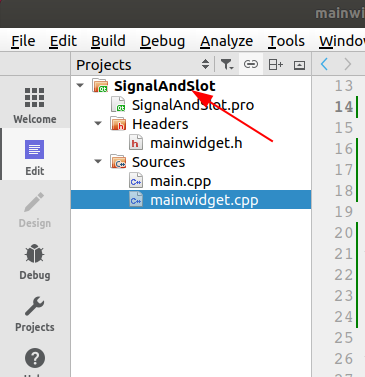
选择 C++ --> C++ Class --> Choose:
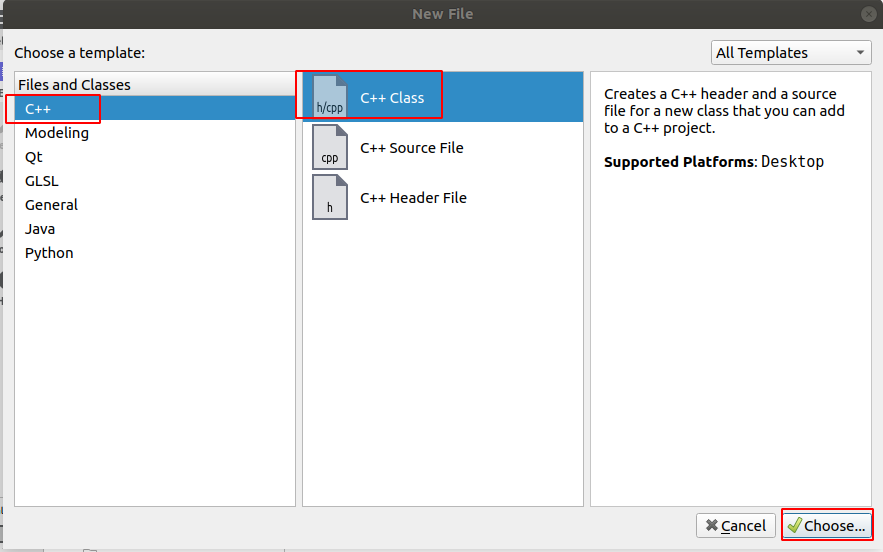
输入Class name为SubWidget, Base class为QWidget, 点击Next, 点击Finish:
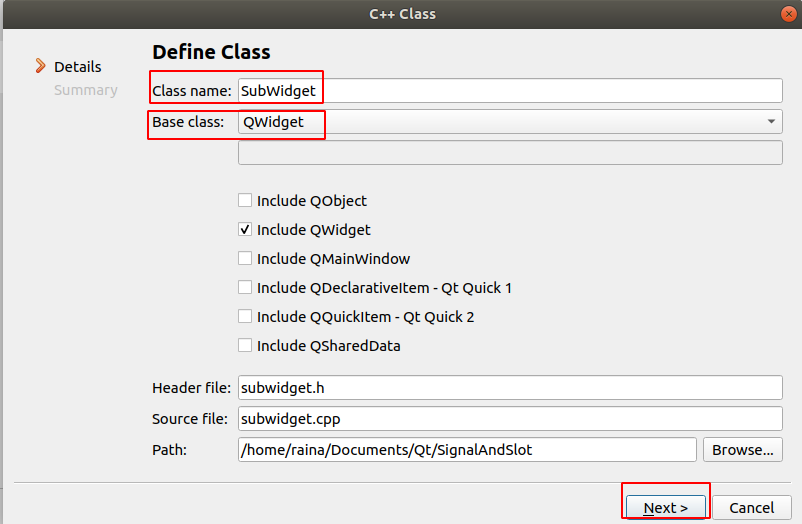
之后一个新的窗口类就新建好了:

修改新窗口的标题:
在subwidget.cpp中构造函数下, 设置窗口的标题为"Window2", 大小和Windows1一样:
this->setWindowTitle("Windows2");
this->resize(300, 200);
在新窗口中加入按键:
首先, 在subwidget.h中添加头文件, 然后声明按钮 b:
private:
QPushButton b;
在subwidget.cpp中, 对按钮进行编辑:
b.setParent(this);
b.setText("Back");
b.move(150, 50);
实例化SubWidget:
但是, 我们仅仅是写了一个新窗口的类, 还没有实例化, 所以我们在mainwidget.h中先包含subwidget的头文件, 然后实例化一个副窗口subWin对象:
SubWidget subWin;
建立信号与槽的连接:
接下来, 我们来实现点击"Next"显示Windows2功能, 其实就是b2点击这个信号, 触发副窗口的show(), 并隐藏主窗口.
将mainwidget.h和mainwidget.cpp中所有的mySlot改为nextSlot. (共三处)
我们修改mainwidget.cpp中nextSlot()的定义:
void MainWidget::nextSlot()
{
// 删除 b2->setText("^_^");
subWin.show();
this->hide();
}
connect(b2, &QPushButton::clicked, this, &MainWidget::nextSlot);不变. 保存并运行, 就可以实现切换到Window2窗口了. 但是还没有返回主窗口功能.
信号的创建和发送:
要实现Back功能, 就需要在"Back"按钮按下后, 副窗口发送一个信号, 然后主窗口收到这个信号后, 显示自己, 隐藏副窗口, 逻辑如下:
Back按下的信号 ----> 副窗口发送信号
副窗口的信号 ----> 主窗口show, 副窗口hide
下面看代码怎么写:
在subwidget.h中声明一个自定义的信号, 和用于发送该信号的槽函数:
signals:
void backSignal();
public slots:
void sendSignal();
由于信号只需声明, 无需定义, 所以只要在subwidget.cpp定义槽函数来发送信号:
void SubWidget::sendSignal()
{
emit backSignal();
}
之后在Back按钮按下后, 通过这个槽函数发送返回信号:
connect(&b, &QPushButton::clicked, this, &SubWidget::sendSignal);
在mainwidget中需要再定义一个槽函数来处理back信号:
在mainwidget.h中声明槽函数
void backSlot();
之后在mainwidget.cpp中定义:
void MainWidget::backSlot()
{
this->show();
subWin.hide();
}
之后connect信号与槽, 收到副窗口发送的信号后返回主窗口:
connect(&subWin, &SubWidget::backSignal, this, &MainWidget::backSlot);
保存后运行, 现在可以在两个界面中切换了.
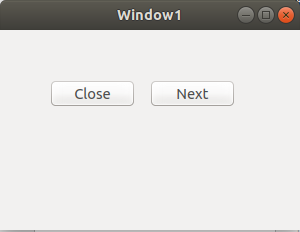
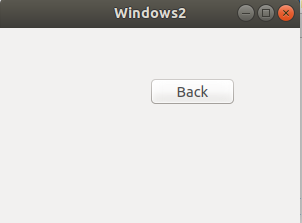
附录
mainwidget.h
#ifndef MAINWIDGET_H
#define MAINWIDGET_H
#include <QWidget>
#include <QPushButton>
#include "subwidget.h"
class MainWidget : public QWidget
{
Q_OBJECT
public:
MainWidget(QWidget *parent = 0);
~MainWidget();
public slots:
void nextSlot();
void backSlot();
private:
QPushButton b1;
QPushButton *b2;
SubWidget subWin;
};
#endif // MAINWIDGET_H
mainwidget.cpp
#include "mainwidget.h"
MainWidget::MainWidget(QWidget *parent)
: QWidget(parent)
{
this->setWindowTitle("Window1");
this->resize(300, 200);
b1.setParent(this);
b1.setText("Close");
b1.move(50, 50);
b2 = new QPushButton(this);
b2->setText("Next");
b2->move(150, 50);
connect(&b1, &QPushButton::clicked, this, &MainWidget::close);
connect(b2, &QPushButton::clicked, this, &MainWidget::nextSlot);
connect(&subWin, &SubWidget::backSignal, this, &MainWidget::backSlot);
}
void MainWidget::nextSlot()
{
subWin.show();
this->hide();
}
void MainWidget::backSlot()
{
subWin.hide();
this->show();
}
MainWidget::~MainWidget()
{
}
subwidget.h
#ifndef SUBWIDGET_H
#define SUBWIDGET_H
#include <QWidget>
#include <QPushButton>
class SubWidget : public QWidget
{
Q_OBJECT
public:
explicit SubWidget(QWidget *parent = nullptr);
signals:
void backSignal();
public slots:
void sendSignal();
private:
QPushButton b;
};
#endif // SUBWIDGET_H
subwidget.cpp
#include "subwidget.h"
SubWidget::SubWidget(QWidget *parent) : QWidget(parent)
{
this->setWindowTitle("Windows2");
this->resize(300, 200);
b.setParent(this);
b.setText("Back");
b.move(150, 50);
connect(&b, &QPushButton::clicked, this, &SubWidget::sendSignal);
}
void SubWidget::sendSignal()
{
emit backSignal();
}
此文原创禁止转载,转载文章请联系博主并注明来源和出处,谢谢!
作者: Raina_RLN https://www.cnblogs.com/raina/
Qt5教程: (3) 自定义信号与槽的更多相关文章
- Qt之自定义信号和槽函数
自定义信号和槽函数: 1.类的声明和实现分别放在.h和.cpp文件中: 2.类声明包含Q_OBJECT宏: 3.信号只要声明不要设计其的实现函数 4.发射信号用emit关键字 5.自定义槽的实现与普通 ...
- 【PyQt5-Qt Designer】pyqtSignal()-高级自定义信号与槽
PyQt 5信号与槽的几种高级玩法 参考:http://www.broadview.com.cn/article/824 from PyQt5.QtCore import QObject , pyqt ...
- QT_5_ Qt中信号和槽 + 自定义信号和槽 + lambda 表达式
1.Qt中信号和槽 1.1 需求:点击按钮关闭窗口 1.2 利用connect进行链接 1.3 参数1 信号发送者(指针) 参数2 发送的信号(信号地址) 参数3 信号的接受者(指针) 参数4 处理槽 ...
- 第15.19节 PyQt(Python+Qt)入门学习:自定义信号与槽连接
老猿Python博文目录 专栏:使用PyQt开发图形界面Python应用 老猿Python博客地址 一.引言 本文利用中介绍了PyQt中的信号和槽机制,除了使用PyQt组件的已有信号外,PyQt和Qt ...
- QT自定义信号和槽
最近项目中使用到QT,在此记录一下QT的核心,信号与槽: QObject::connect(const QObject *sender, const char *signal, const QObje ...
- QT5:第八章 信号与槽机制
一.简介 QT编程中信号与槽用于处理界面各个组件的交互,类似与MFC的消息循环和绑定 注意:在使用信号与槽的类中,必须在类的定义中加入宏定义Q_OBJECT 信号(Signal)就是在特定情况下被发射 ...
- QT信号和槽函数学习笔记
//connect 函数有4个参数 分别是 发送者 信号.接受者 ,槽 //connect(sender,signal,receiver,slot) /* * 信号和槽 * 信号 就是一个普通的函数 ...
- PyQt学习随笔:自定义信号连接时报AttributeError: 'PyQt5.QtCore.pyqtSignal' object has no attribute 'connect'
专栏:Python基础教程目录 专栏:使用PyQt开发图形界面Python应用 专栏:PyQt入门学习 老猿Python博文目录 如果使用自定义信号,一定要记得信号是类变量,必须在类中定义,不能在实例 ...
- PyQt(Python+Qt)学习随笔:自定义信号在emit发射信号时报错:AttributeError: object has no attribute
专栏:Python基础教程目录 专栏:使用PyQt开发图形界面Python应用 专栏:PyQt入门学习 老猿Python博文目录 如果使用自定义信号,一定要记得信号是类变量,必须在类中定义,不能在实例 ...
随机推荐
- NLP(十七)利用tensorflow-serving部署kashgari模型
在文章NLP(十五)让模型来告诉你文本中的时间中,我们已经学会了如何利用kashgari模块来完成序列标注模型的训练与预测,在本文中,我们将会了解如何tensorflow-serving来部署模型 ...
- 记一次神奇的sql查询经历,group by慢查询优化
一.问题背景 现网出现慢查询,在500万数量级的情况下,单表查询速度在30多秒,需要对sql进行优化,sql如下: 我在测试环境构造了500万条数据,模拟了这个慢查询. 简单来说,就是查询一定条件下, ...
- Thinkphp5.0 仿百度糯米 开发多商家 电商平台(完整版)
目录第1章 课程简介第2章 需求分析第3章 快速掌握thinkphp5第4章 任性的TP5模块第5章 生活服务分类管理模块第6章 百度地图应用封装第7章 打造属于TP5自己的发送邮件服务第8章 商户模 ...
- IntelliJ IDEA 安装,配置,汉化
压缩包:加QQ:1594216971 一.先进行安装包下载安装(五步) 1.运行”IntelliJ IDEA 2018.1.exe“ 开始安装,点击next 2.选择idea安装目录(不建议安装在c盘 ...
- 大白话讲解 Java程序的运行机制和JVM
据我们所知,Java程序是跨平台的.那么Java是如何实现跨平台的呢?看完下面几句话就会恍然大悟! 1.为什么Java语言既是编译型语言又是解释型语言呢? 答:运行Java程序,首先需要经过编译,编译 ...
- Android [SharedPreference轻量级存储]
SharedPreferencesActivity.java package com.xdw.a122.data; import android.content.SharedPreferences; ...
- 简述python的turtle绘画命令及解释
一 基础认识 turtle库是python的标准库之一,它是一个直观有趣的图形绘制数据库,turtle(海龟)图形绘制的概念诞生1969年.它的应用十分广,而且使用简单,只要在编写python程序时写 ...
- selenium--定位--CSS
大家在使用selenium元素定位的时候,通常更多使用的是XPATH,css定位方式用得比较少 但有时候css定位方式还是有一些优势的, 优势1:一般情况下定位速度要比XPATH快 优势2:语法要比X ...
- 如何免费使用GPU跑深度学习代码
从事深度学习的研究者都知道,深度学习代码需要设计海量的数据,需要很大很大很大(重要的事情说三遍)的计算量,以至于CPU算不过来,需要通过GPU帮忙,但这必不意味着CPU的性能没GPU强,CPU是那种综 ...
- ps查看图层大小快捷键
1.图层大小尺寸的: ctrl+alt+c 2.图片大小尺寸.像素大小: ctrl+alt+i
